Necelý týden starý Windows 10 Insider Preview build 16237 obsahuje skrytou novinku, o které se Microsoft oficíně nezmínil. Zato si jí všiml redaktor Windows Central. Pokud je ve Windows jeden aspekt, který se mění relativně výrazně s každým dalším vydáním, jde jednoznačně o aktualizační systém. S tím se mění prostředí pro správu v Nastavení. Obecně vzato dostáváme do rukou stále více možností kontroly nad aktualizace, byť to ve většině případů neplatí pro okleštěnou edici Home. V Creators Updatu je možné instalaci odložit až o 35 dní, nemusíte aktualizovat ovladače, nemělo by v takové míře docházet k automatickým restartům a můžete si vyhradit až 18hodinové okno, kdy aktualizace nebudou nikdy instalovány. Fall Creators Update k dosavadním možnostem přihodí ruční správu využívanosti pásma. Lidově řečeno budete moct sami stanovovat limity pro rychlost stahování, ale také případné odesílání aktualizací k dalším počítačům. (Odesílání musíte mít ovšem zapnuté; v nových instalacích je v současnosti model P2P ve výchozím stavu aktivní, v první verzi Desítek šlo o funkci čistě volitel
Správa využívání kapacity internetového připojení pro distribuci aktualizací
Na obrázcích se můžete podívat na to, jak se s tím změnila podoba Nastavení. V sekci Windows Update klepnete na Upřesnit možnosti, dále na nenápadný odkaz Optimalizace doručení. V této sekci můžete ovládat zmíněné přijímání či odesílání aktualizací do cizích počítačů. Můžete se ale vnořit ještě hlouběji. Odkaz Upřesnit možnosti konečně skrývá správu využívání pásma.
Samostatně lze stanovit maximální procentuální využití kapacity internetového připojení pro stahování a samostatně pro odesílání aktualizací. V případě, že souhlasíte s distribucí aktualizací pro Windows nebo aplikací také přes internet, můžete si ještě k tomu stanovit maximum odeslaných dat za jeden měsíc (max. 500 GB). Zdejší ukazatel vám pak řekne, kolik dat již bylo z počítače v aktuálním měsíci odesláno.
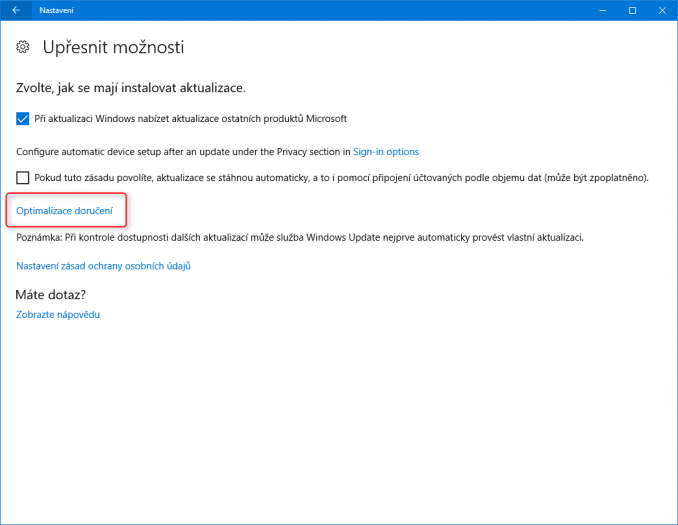
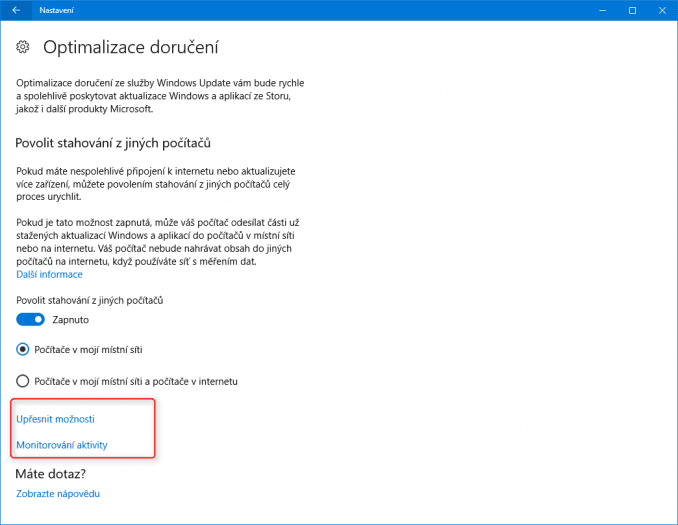
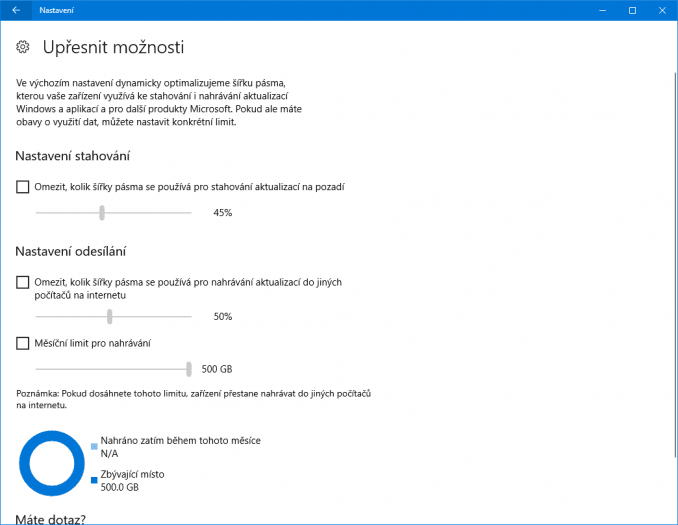
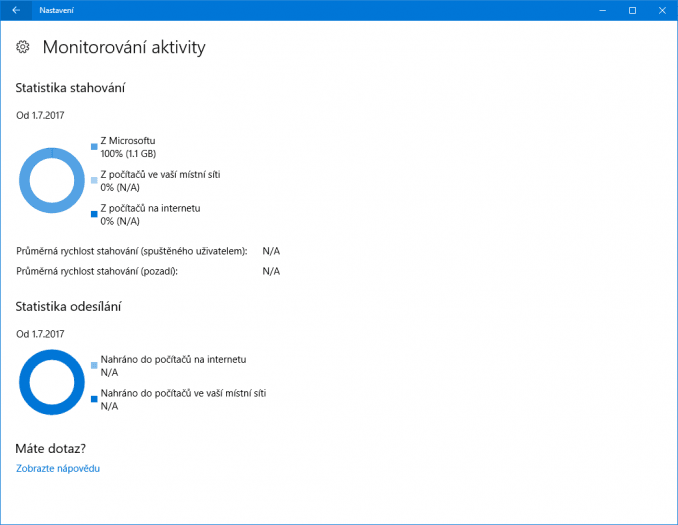
Pokud se vrátíte do sekce Optimalizace doručení, můžete si všimnout ještě jednoho odkazu. Monitorování aktivity vám nepřekvapivě nabídne ukazatele detailně informující o tom, kolik dat jste v souvislosti s aktualizacemi z cizích počítačů případně přijali a kolik odeslali. Protože je možné funkci omezit jen na zařízení v lokální síti, vidíte zde jednak počítače lokální, jednak vzdálené (tj. přístupné přes internet).
Myslím, že většina lidí nemá důvod se tímto nastavením zabývat, ale pokročilí uživatelé a uživatelky budou mít jistě radost, že mají nad procesem opět větší kontrolu. Jen se domnívám, že je správa nastavení aktualizačního systému zbytečně komplexně rozvržená. Minimálně bych statistiku sloučil se sekcí pro správu limitů, jinak budete muset zbytečně moc klepat myší.
Funkce je zajímavá také pro uživatele, kteří nemají rychlé připojení a jeho kapacitu musí rozvrhnout. Vy si otestujte rychlost připojení u nás na webu, ať víte, jak na tom jste.
Poslední poznámka. Uvedené obrázky pochází z edice Home, tudíž by snad novinka neměla být omezena jen na edice Pro a vyšší.











































